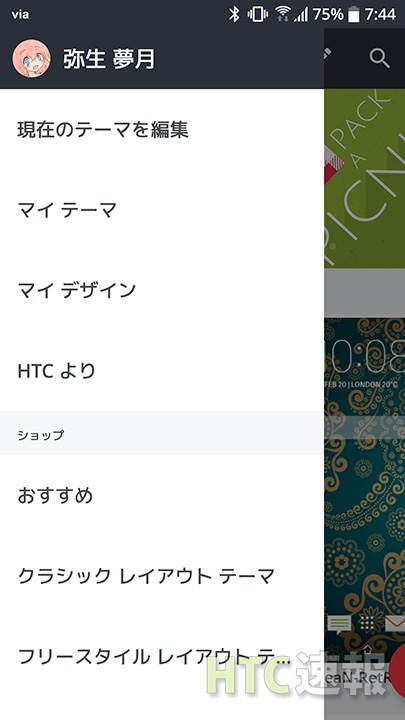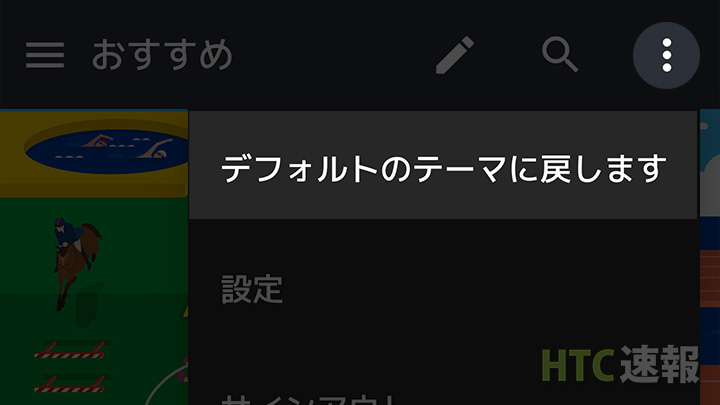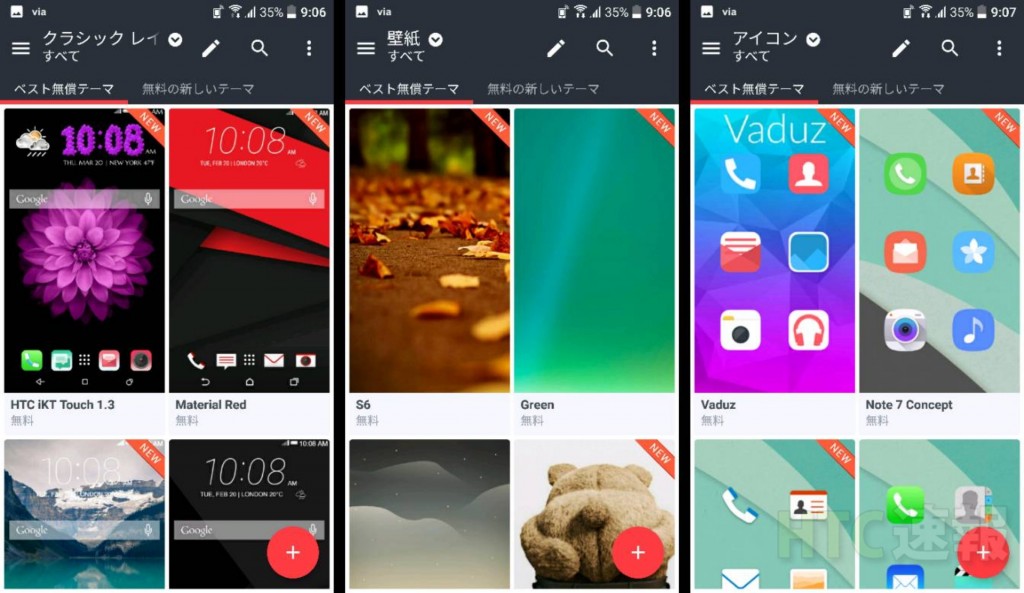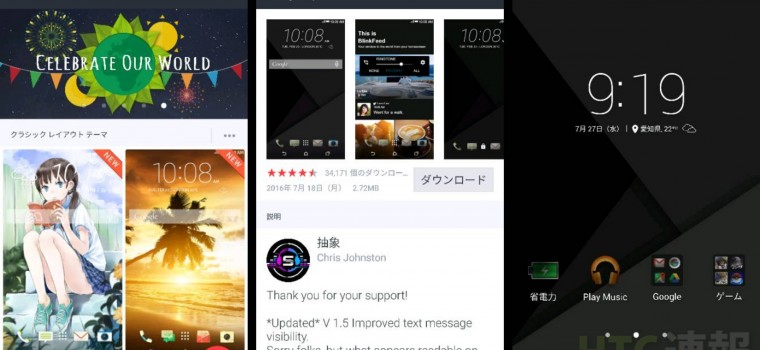
自分好みにカスタマイズが出来る「HTCテーマ」を紹介 ― テーマ機能を使いこなそう
HTCスマートフォンではテーマ機能を用いることで、アイコンや色、サウンドやフォントなどを自分好みに設定することが出来ます。「Sense 8」を搭載するデバイスではフリースタイル レイアウトも利用可能です。本記事ではテーマストアを参照して好みに合ったテーマを適用する方法や、自分でテーマを作成する方法を紹介します。
HTC テーマへようこそ!
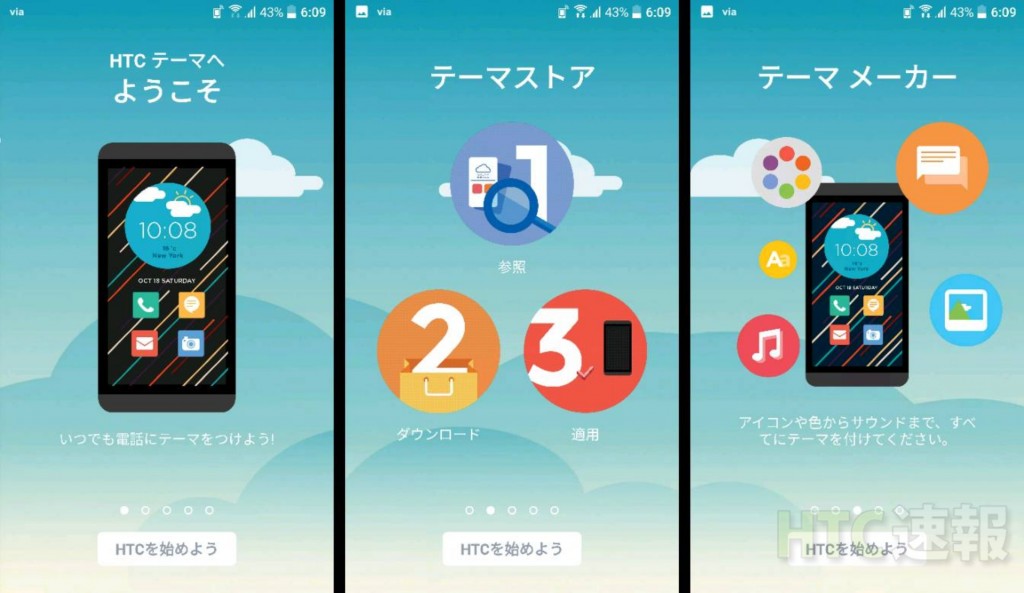
テーマ機能へのアクセスはテーマアプリから行います。まずはアプリを立ち上げてHTCサービスへログイン。HTCアカウントをお持ちでない方がほとんどだと思いますので、GoogleアカウントかFacebookアカウントを用いてログインしましょう。特にこだわりがなければGoogleアカウントを利用するのがスムーズです。
フリースタイルレイアウトとは
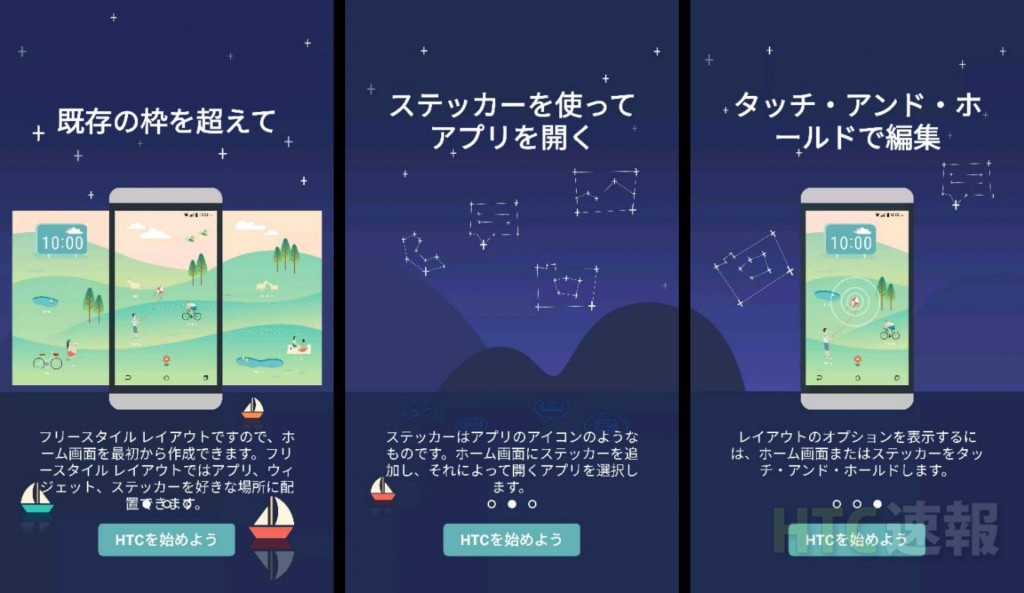
Sense 8を搭載するHTCスマートフォンで利用できる新しいスタイルのテーマです。アプリとリンクさせたステッカーを、ホーム画面上の好きな場所に配置出来るのが最大の特徴です。
テーマを探す
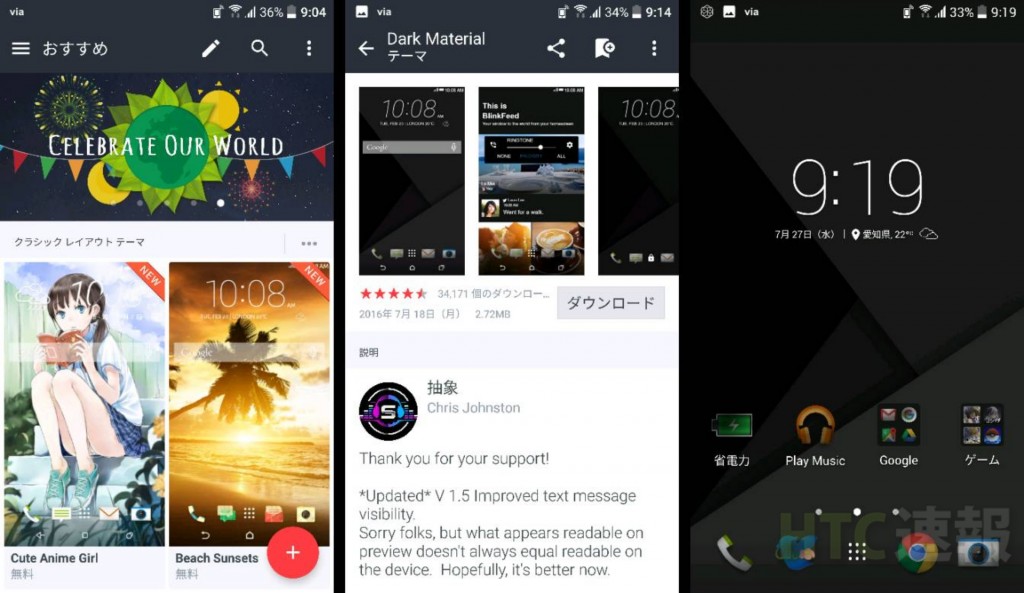
最初の画面ではおすすめのテーマが表示されています。これらは他のユーザーが作成したテーマです。テーマを作成するには右下の+ボタンをタップ。左上のハンバーガーメニューからはテーマの編集を行ったり、ショップにアクセスしたり出来ます。
テーマを探すにはまず、画面左端からスワイプするか、ハンバーガーメニューをタップしてメニューを開きます。いくつかの項目がありますが、今回はクラシックレイアウトテーマを探してみますので、そこから「クラシック レイアウト テーマ」を選択してみましょう。
テーマを探す際、左上の「すべて」と書かれている部分をタップすると、「抽象」「動物」「アーキテクチャ」など、17のカテゴリ別にテーマを表示することも出来ます。検索アイコンからキーワード検索することも可能です。
試しに「Dark Material」というテーマをダウンロードしてみることにしました。ダウンロードボタンを押してダウンロードします。ダウンロードが完了すると適用ボタンに変わるのでそれをタップ。壁紙やサウンドなど一部の項目を変更しないように除外するオプションが表示されるので、変えたくないものがあればそれを選択しておいてからテーマを適用しましょう。ホーム画面へ戻ると、壁紙やアイコンが変化したのがわかるかと思います。ナビゲーションキーが表示出来るモデルでは、テーマによってキーのデザインも変化することがあります。
もし気に入らなければ他のテーマを探して適用することが出来ますし、右上の「︙(縦向き3点リーダ)」からデフォルトのテーマに戻すことも出来ます。デフォルトのテーマそのものはメニュー内の「HTC より」にあります。
ちなみに、テーマを制作したデザイナーをフォローすることも出来ます。フォローすると、その人が新しいテーマを発行した際に通知を受け取ることが出来ます。
テーマを編集してみよう
端末上でテーマを編集する
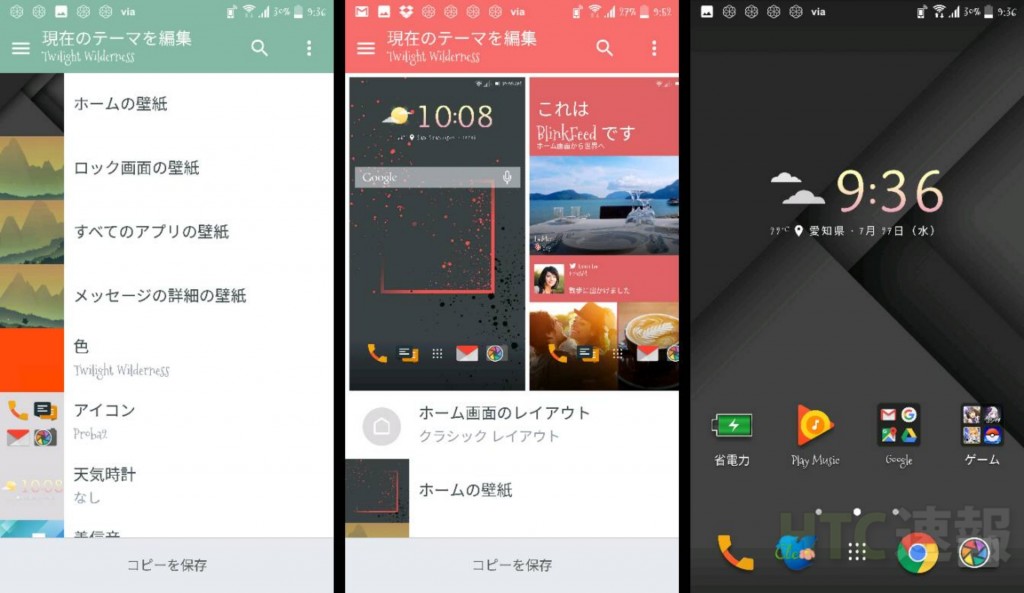
鉛筆アイコンをタップするか、メニューから「現在のテーマを編集」を選択し、テーマを編集してみましょう。
右下の+ボタンをタップして最初から編集しても良いですが、他のテーマをベースに自分好みに編集することも可能です。今回はHTC提供のテーマである「Twilight Wilderness」をベースに手を加えていきます。編集にあたって、予め使いたいアイコンセットやフォントなどをダウンロードしておくとスムーズです。
編集可能な内容は、各種壁紙やテーマカラー、アイコンや天気時計、フォントなどとなっています。
壁紙は「ホーム画面」「ロック画面」「すべてのアプリ」「メッセージの詳細」の4つを個別に設定出来ます。色の設定というのはBlinkFeedやタイトルバー部分の色のことです。プリセットの複数色が使えるものか、好きな色を1色だけ選択するもののどちらかを選べます。アイコンや天気時計はそれらを同梱したテーマか、個別にダウンロードしたものから選べます。着信音やフォントなども同様です。ここでの編集は即現在の状態に反映されることを念頭に置きながら色々と変えてみましょう。
編集が終了した後、「コピーを保存」しておくと「マイ デザイン」に編集後のテーマがプライベートテーマとして登録されます。こうしておくと他のテーマを試した後でもすぐ戻せます。少し手間はかかりますが、自分好みにカスタマイズするのはオリジナリティがあって良いですね。少し変えてみるだけでも雰囲気はガラッと変わるので、是非試してみることをお勧めします。
HTCテーマサイト上で編集する
themes.htc.comへアクセスすることで、「テーマ メーカー」を使った編集がブラウザ上で行えます。こちらは画面を広く使う都合上、PCからアクセスすることを推奨します。
テーマ メーカーで作成したテーマも「マイ デザイン」にプライベートテーマとして登録されます。こちらの場合は一から制作することになりますが、素材はHTCテーマにアップロードされているものをそのまま用いることが出来ますので、自前で用意する必要はありません。
より高度な編集機能が使える「メーカー プロ」については別の記事でご紹介いたします。